《》网页被拦截的操作方法,我们可以在这里快速的打开多个网页进行内容浏览,也可以一键下载自己需要的正版软件进行使用,在使用的时候我们会遇到网页被拦截的情况。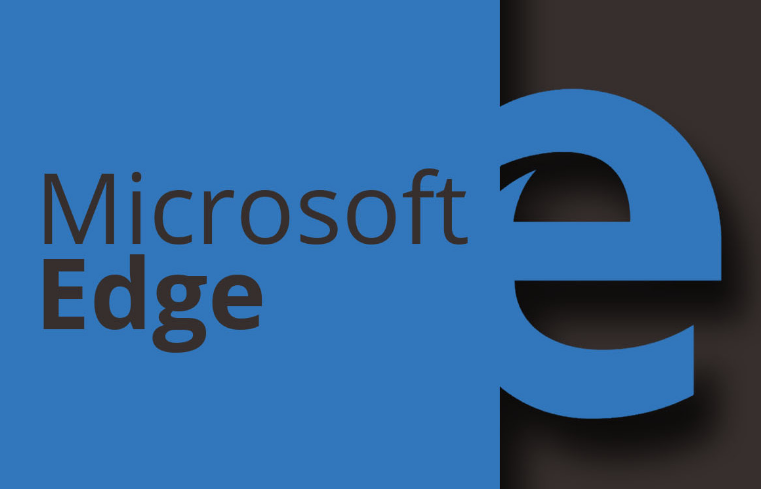
快速解决edge浏览器自动拦截
1、我们先打开Edge浏览器,然后点击浏览器页面右上角的“…”图标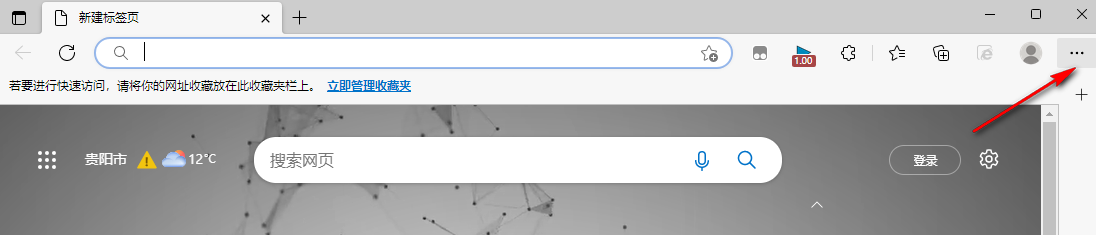
2、点击“…”图标之后我们在下拉列表中点击选择“设置”选项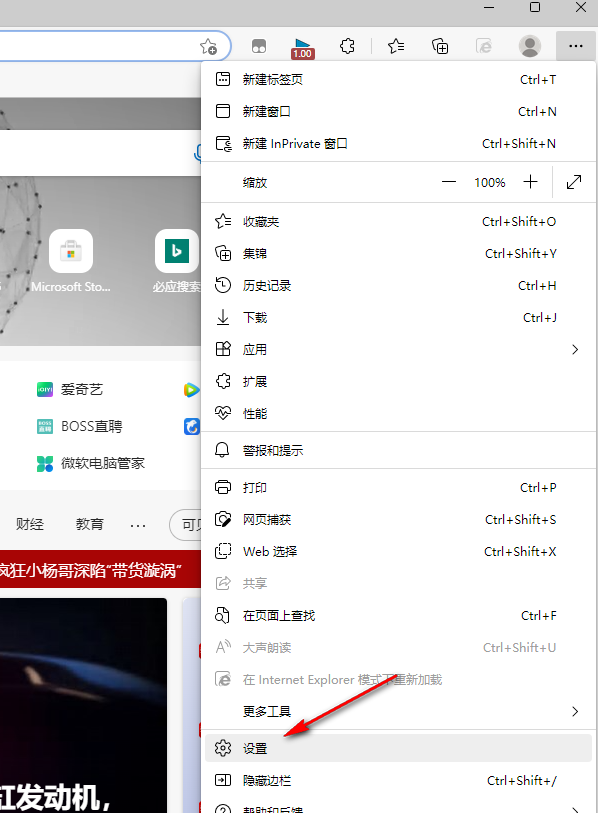
3、进入设置页面之后,我们在页面左侧点击“隐私、搜索和服务”选项,然后在页面右侧找到“Microsoft Defender Smartscreen”选项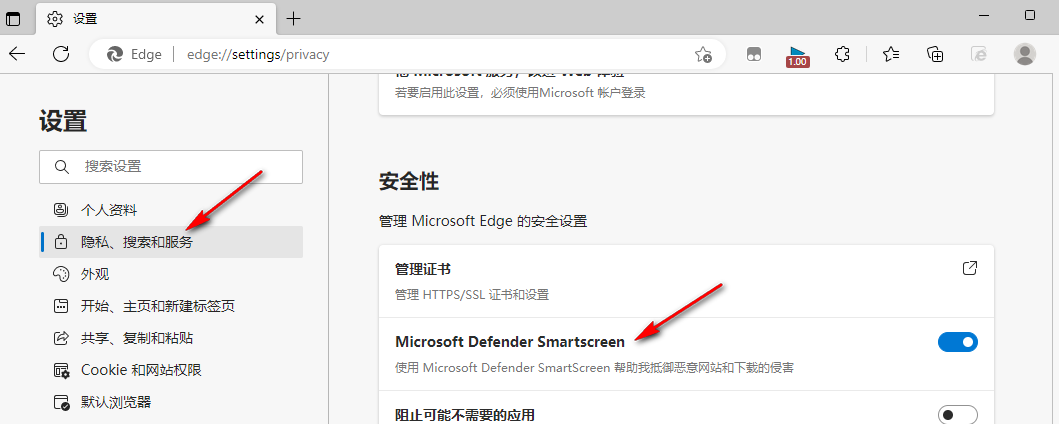
4、我们将“Microsoft Defender Smartscreen”选项的开关按钮点击关闭即可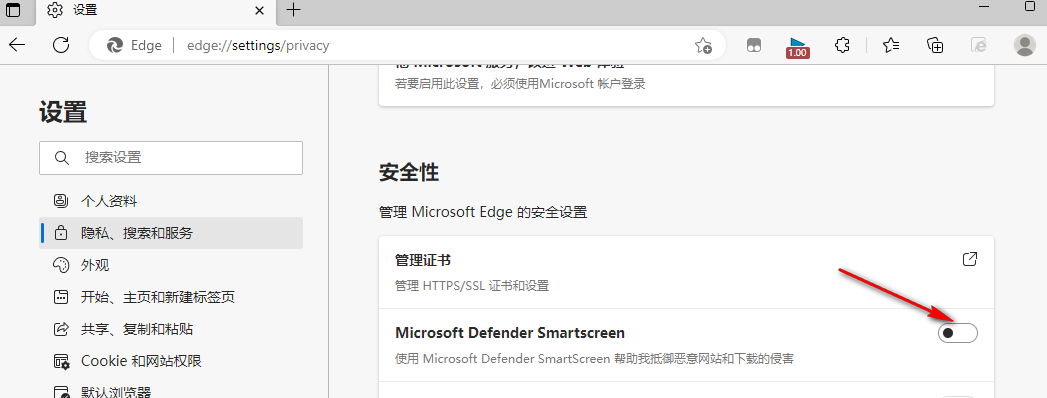
点击下载“”;
以上就是网页被拦截怎么回事 网页被拦截的操作方法的详细内容,更多请关注有卡有网。




